rabmaster
Enthusiast
Thread Starter
- Mitglied seit
- 17.03.2005
- Beiträge
- 47
- Desktop System
- Henrietta
- Laptop
- Sakura
- Details zu meinem Desktop
- Prozessor
- Intel I9-13900k
- Mainboard
- Asus Z690 Maximus Formula
- Kühler
- Corsair Hydro X Cpu Block
- Speicher
- Corsair DDR5 5600 CL36
- Grafikprozessor
- Asus TUF 4090
- Display
- ROG Strix XG27AQM
- SSD
- Samsung 970 EVO 2TB / 2x Cruical P5 SSD 2TB
- Soundkarte
- Onboard
- Gehäuse
- Bequit Silentbase 802
- Netzteil
- Asus Thor2 1200Watt
- Keyboard
- Corsair K100 RGB
- Mouse
- Corsair M65 Ultra Wireless
- Betriebssystem
- Windows 11
- Webbrowser
- OPera GX
- Internet
- ▼250MBit ▲50Mbit
Moin Folgendes Problem ich verzweifel aktuell dran...
Alle Spiele Laufen Problemlos aber sobald ich Netflix oder Amazon Video Starten will verliehren meine Monitore auf einmal das Signal. nach 30 Sekunden kommt auf den wo es Läuft ein Signal und der andere Bleibt Schwarz.
Webbrowser OperaGX
Mein System :
Asus Z690 Maximus Formula - Bios 2204
I9-13900k
4090 Asus TUF Aktuelle Firmware Installiert
32 GB Crosair 5600 CL36 DDR5
Netzteil Asus Thor 2 1200Watt
Rest Alles von Corsair ICue Gesteuert.
Alles Costum Wassergekühlt.
Alle Spiele Laufen Problemlos aber sobald ich Netflix oder Amazon Video Starten will verliehren meine Monitore auf einmal das Signal. nach 30 Sekunden kommt auf den wo es Läuft ein Signal und der andere Bleibt Schwarz.
Webbrowser OperaGX
Mein System :
Asus Z690 Maximus Formula - Bios 2204
I9-13900k
4090 Asus TUF Aktuelle Firmware Installiert
32 GB Crosair 5600 CL36 DDR5
Netzteil Asus Thor 2 1200Watt
Rest Alles von Corsair ICue Gesteuert.
Alles Costum Wassergekühlt.
Zuletzt bearbeitet:


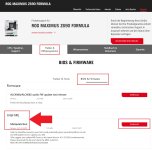

 jetzt gehts hatte ja schon mit der 4090 bei dem board probleme gabs mal nen beta bios dann gings soweit jetzt scheints zu laufen
jetzt gehts hatte ja schon mit der 4090 bei dem board probleme gabs mal nen beta bios dann gings soweit jetzt scheints zu laufen